Einrichten eines QNAP NAS für den Zugriff auf deine Musikbibliothek
Dieser Artikel hilft dir, wenn deine Musikbibliothek nicht von einem QNAP NAS-Laufwerk hinzugefügt werden kann. Die folgenden Schritte stellen sicher, dass dein NAS-Laufwerk richtig eingerichtet ist, um den Zugriff auf deine Musik zu ermöglichen.
Schritt 1 - Überprüfe die richtige SMB-Version (SMB2/SMB3)
- Öffne die Benutzeroberfläche des NAS-Laufwerks und wähle das ControlPanel aus, indem du auf die drei Linien in der oberen linken Ecke der Benutzeroberfläche klickst.
- Wähle Netzwerk- & Dateidienste.
- Wähle Win/Mac/NFS/WebDAV.
- Wähle die Registerkarte Microsoft-Netzwerk (SMB).
- Klicke auf die Schaltfläche Erweiterte Optionen.
- Stelle sicher, dass die niedrigste und höchste Version mindestens SMB 2 oder höher ist.
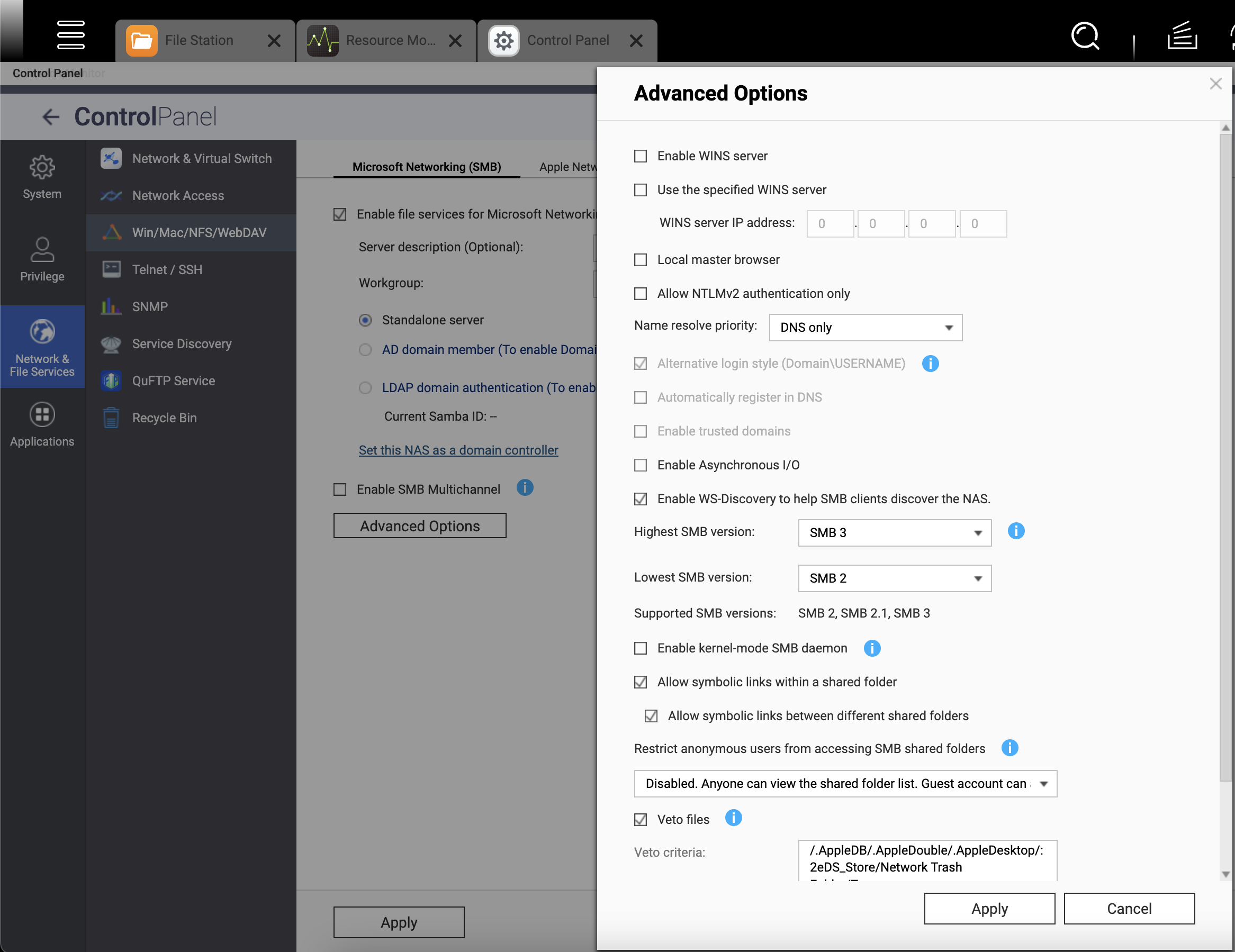
Schritt 2 - Den Gerätenamen des NAS ermitteln
- Wähle das Kontrollpanel aus.
- Wähle System.
- Wähle Allgemeine Einstellungen.
- Im Abschnitt Systemverwaltung sieh dir das Feld an, das mit ‘Servername’ beschriftet ist.
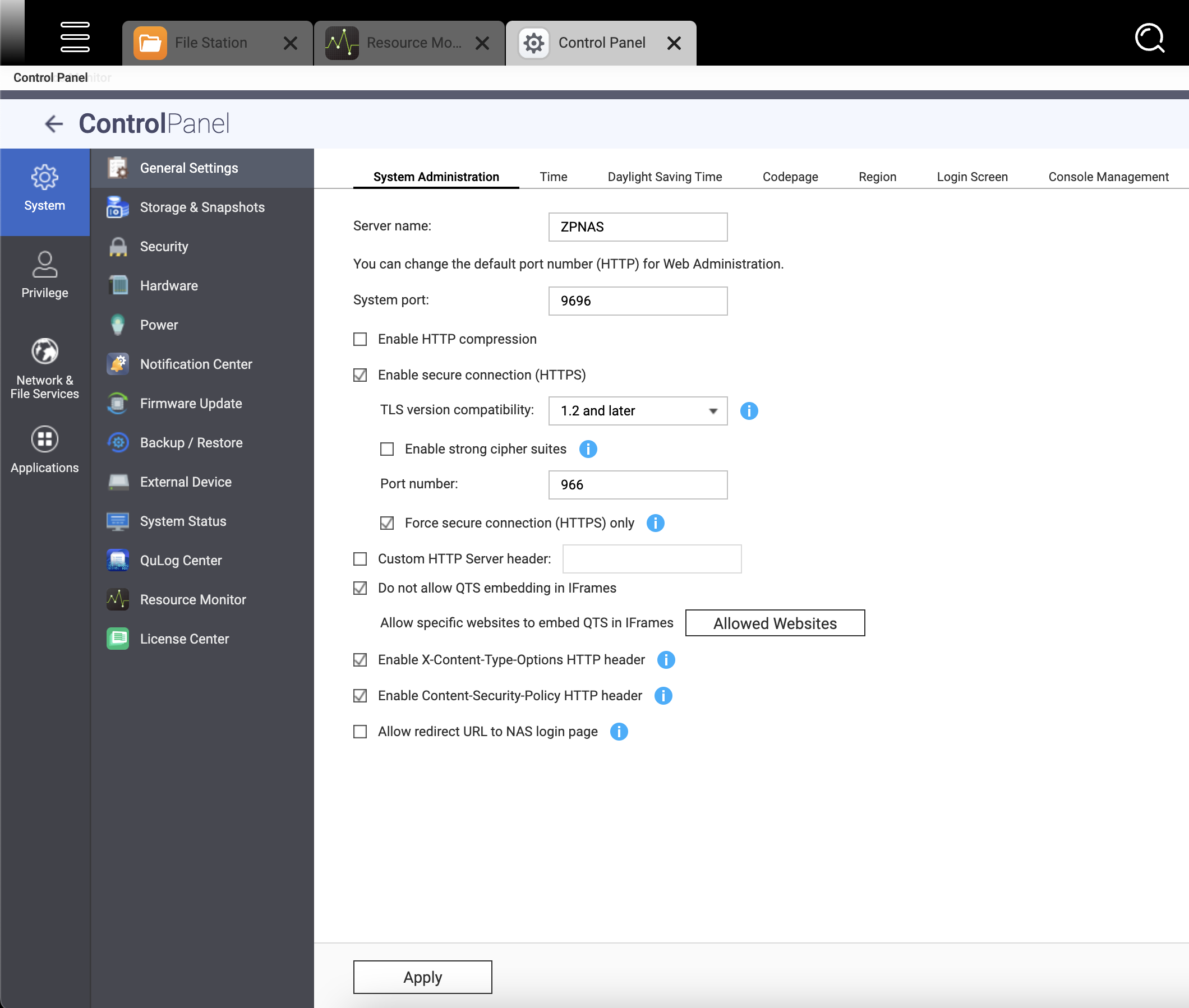
- Notiere dir den Servernamen. Dies wird der erste Teil des Pfads sein, der benötigt wird, um die Freigabe zu verbinden.
- BEISPIEL: \ZPNAS
Schritt 3 - Den Freigabenamen auf dem NAS ermitteln
- Wähle das Kontrollpanel aus.
- Wähle Berechtigungen.
- Wähle Freigegebene Ordner.
- Sieh dir die Liste der freigegebenen Ordner an und bestimme, in welchem Ordner sich die Musik befindet.
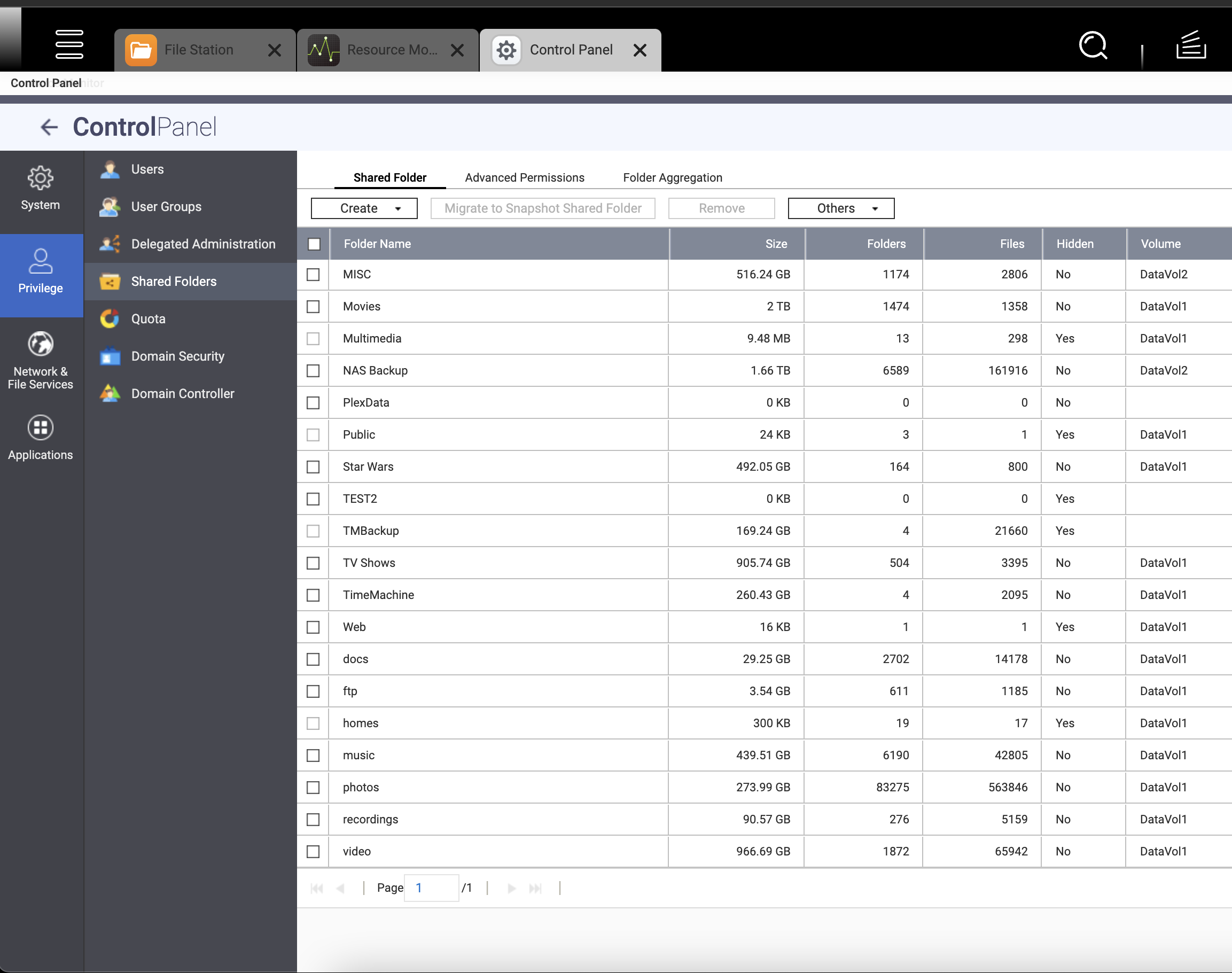
- Notiere dir den Freigabenamen. Dies wird der zweite Teil des Pfads sein, der benötigt wird, um die Freigabe zu verbinden.
- BEISPIEL: Der Freigabename ist music und der vollständige Freigabepfad wird sein: \\ZPNAS\music
- Wähle die Schaltfläche Eigenschaften für den freigegebenen Musikordner.
- Stelle sicher, dass SMB-Verschlüsselung deaktiviert ist.
Schritt 4 - Überprüfen, ob der NAS-Benutzer die richtigen Berechtigungen für die Freigabe hat
- Wähle das Kontrollpanel aus.
- Wähle Berechtigungen.
- Wähle Benutzer.
- Wähle die Schaltfläche Freigabeordner-Berechtigungen bearbeiten.
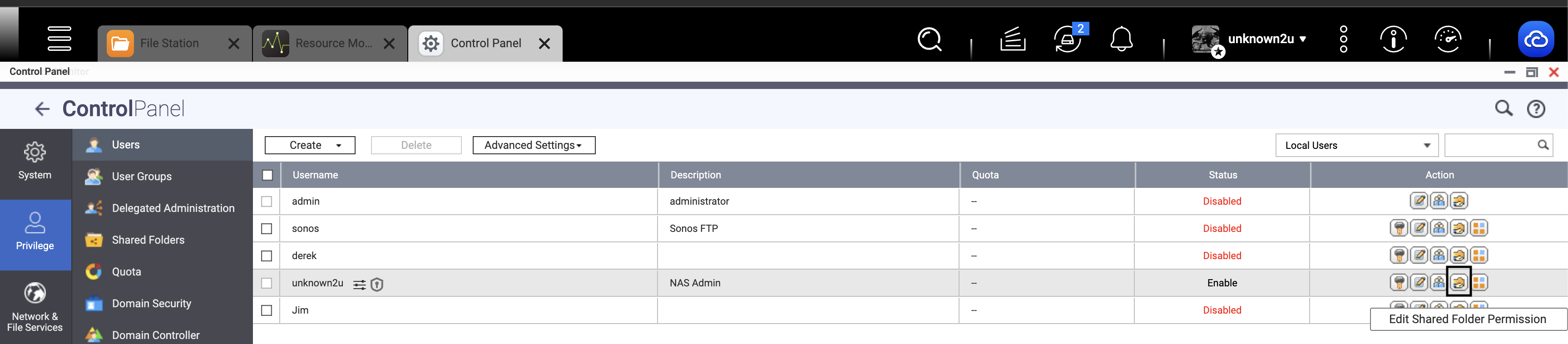
- Stelle sicher, dass der richtige NAS-Benutzer die korrekten Zugriffsrechte auf den freigegebenen Ordner hat. Sowohl “RO” (Read Only) als auch “RW” (Read/Write) ermöglichen den Zugriff auf den Inhalt.
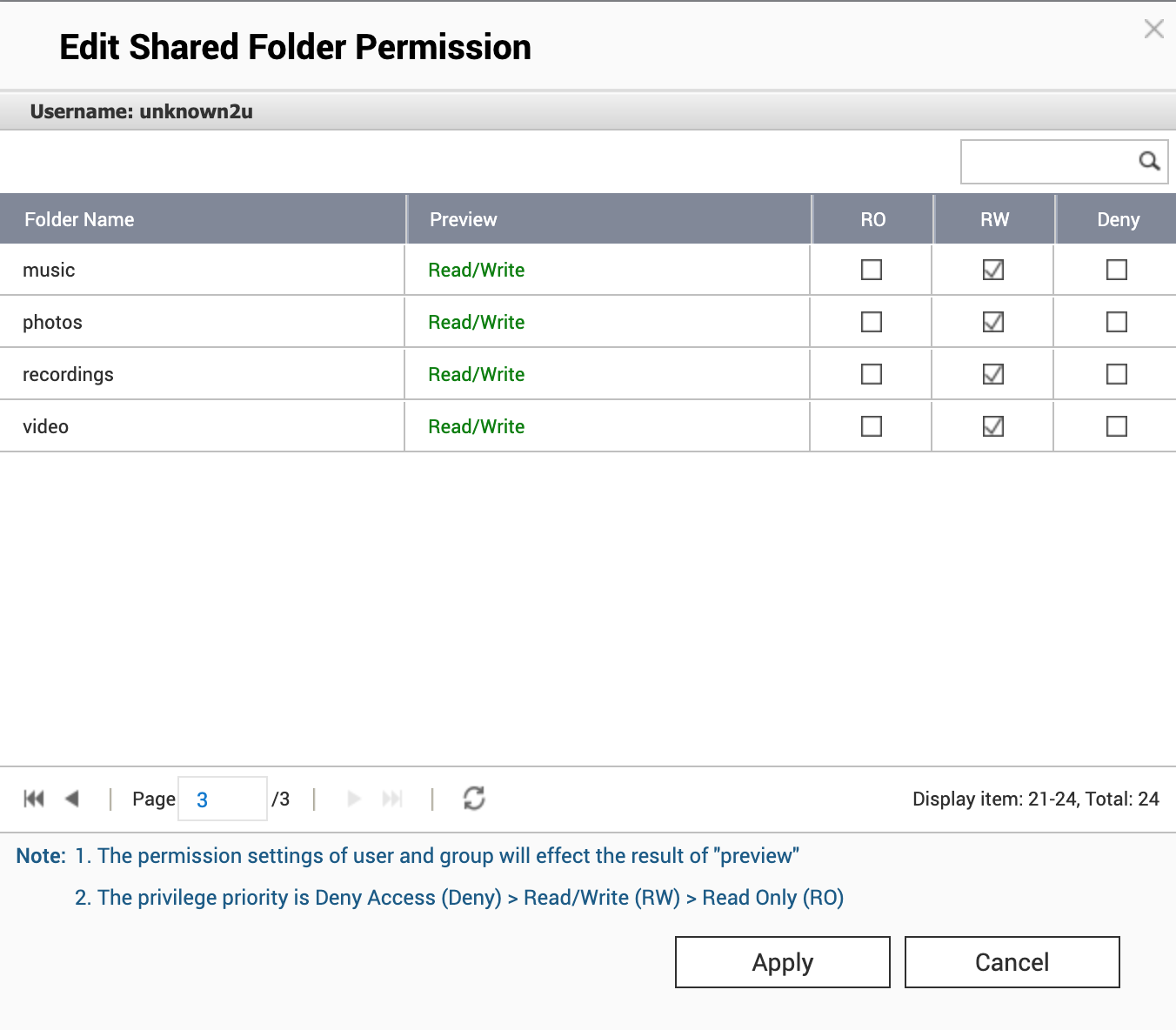
Schritt 5 - Die Freigabe zu Sonos hinzufügen
- Mit den Informationen, die du vom NAS des Kunden gemäß den obigen Anweisungen erhalten hast, folge den Schritten im Artikel Verwendung eines NAS-Laufwerks mit Sonos, um die Freigabe zu Sonos hinzuzufügen.
- In diesem Beispiel lautet die Freigabe \ZPNAS\music.


